Im 6. Teil meiner Serie „Facebook für Anfänger“ zeige ich Ihnen, wie Sie in Ihrem Profil unter „Profil bearbeiten“ Informationen über Ihre Familie sowie Ihren Beziehungsstatus festlegen bzw. editieren können. So können Sie nach und nach Ihre Familie „virtuell“ um sich scharen und leicht und bequem zum Beispiel alle zur nächsten Geburtstagsfeier oder zum großen „Frühjahrsputz im Garten“ einladen 🙂
Beziehungsstatus
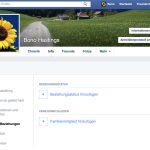
Loggen Sie sich mit Ihren Anmeldedaten auf Facebook ein und öffnen Sie Ihr Profil. Klicken Sie danach links oben auf das Menü „Profil bearbeiten“ und anschließend auf „Familie und Beziehungen“. Nun sehen Sie in einer kleinen Übersicht, welche Informationen Sie bereits angegeben haben bzw. welche weiteren Informationen Sie hier noch angeben können.
Sie werden sich vielleicht jetzt fragen, warum Sie hier Ihren Beziehungsstatus angeben können? Nun zum einen unterstreicht das die Tatsache, dass Facebook grundsätzlich von jungen Studenten entwickelt wurde. Und was gibt es in diesen Lebensjahren wichtigeres als das Thema „Beziehungen“? 🙂
Und zum anderen können Sie mit allen Angaben und Einträgen, die Sie auf Facebook machen, letztlich Ihre gesamte Lebensbiografie anlegen. Inklusive der Möglichkeit, sich mit „Freunden aus alten Tagen“ zumindest virtuell wieder zu vernetzen – sofern diese auch ein Facebook Profil haben. Und wer weiß? Vielleicht ergibt sich ja in einem der folgenden „virtuellen Gespräche“ mit alten Freunden dann doch das eine und andere Treffen… 😉
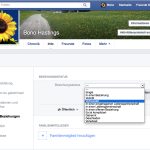
Klicken Sie, wenn Sie diese Angaben machen möchten, auf „Beziehungsstatus hinzufügen“. Je nachdem, welche Angaben Sie mit Hilfe des Drop-Downs machen möchten, haben Sie die Möglichkeit, die Person, mit der Sie liiert sind oder von der Sie getrennt leben, anzugeben. Sollte diese Person ebenfalls ein Facebook Profil haben, wird Ihnen das angezeigt.
Die betreffende Person erhält danach eine Information darüber, dass Sie sie in Ihrem Beziehungsstatus angegeben haben. Erst nachdem diese Person Ihre Angaben bestätigt hat, sind diese auch sichtbar – vorausgesetzt, Sie haben festgelegt, dass diese Information öffentlich ist, sprich von jedem, der Ihr Profil aufruft, gesehen werden kann.
Familienmitglied hinzufügen
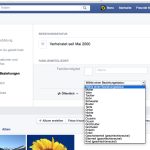
Das Prinzip bei „Familienmitglieder hinzufügen“ ist das Gleiche wie beim Beziehungsstatus. Klicken Sie einfach auf den entsprechenden Link. Nun können Sie den Namen des gesuchten Familienmitglieds angeben. Hat diese Person bereits ein Facebook Profil, wird Ihnen das gleich angezeigt. Anschließend legen Sie das Verwandtschaftsverhältnis fest.
Wenn Sie danach „Sammelalbum hinzufügen“ mit dem Mauszeiger ankreuzen, legt Facebook automatisch ein Fotoalbum an, in dem alle Ihre Fotos zusammen gefasst werden, auf denen Sie das entsprechende Familienmitglied markiert haben (dazu mehr in einem unserer folgenden Teile unserer Facebook Serie). Und wenn Sie noch den Geburtstag angeben, werden Sie von Facebook sogar automatisch daran erinnert und Sie vergessen nie wieder einen Jubeltag Ihre Liebsten 🙂
Einstellungen zur Privatsphäre auf Facebook
Natürlich haben Sie auch hier bei jeder einzelnen Information, die Sie eingeben, die Möglichkeit zu bestimmen, wer diese auch sehen darf. Sie können wählen zwischen „Öffentlich“ (jeder, der Ihr Profil aufruft, kann diese Information sehen), „Freunde“ (nur Ihre von Ihnen bestätigten Freunde können diese Information sehen), „Nur ich“ (in diesem Fall sieht niemand außer Ihnen diese Information) und „Benutzerdefiniert“ (hier können Sie explizit einzelnen Personen gestatten bzw. verbieten, diese Information aufrufen zu können).
Zusätzliche Informationen
Teil 1 meiner Serie: ein Konto erstellen.
Teil 2 meiner Serie: Ihr Profil bearbeiten.
Teil 3 meiner Serie: Arbeit und Ausbildung.
Teil 4 meiner Serie: Orte, an denen Sie gelebt haben.
Teil 5 meiner Serie: Kontaktinformationen.
Teil 7 meiner Serie: persönliche Details.
Teil 8 meiner Serie: Profil schärfen
Zusätzliche Informationen zum Thema Facebook für Seniorinnen und Senioren finden Sie hier.
Wenn Sie Fragen haben oder das alles zu schnell war oder sich einfach nur austauschen möchten, können Sie mich natürlich auch jederzeit gerne direkt per eMail kontaktieren: bono@generation55plus.net.
(Bilder: Pixabay.com, Screenshots)

